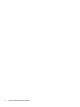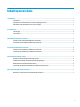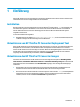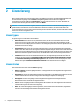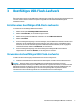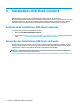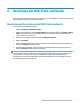HP ThinPro PC Converter Deployment Tool - Administratorhandbuch
5 Massenbereitstellungs-Image
Mit dieser Option wird ein ausführbares Installationsprogramm erstellt, das über ein Verwaltungstool
bereitgestellt werden kann, um das Betriebssystem in HP ThinPro zu konvertieren.
Erstellen eines Massenbereitstellungs-Images
So erstellen Sie ein Massenbereitstellungs-Image:
1. Wählen Sie Massenbereitstellungs-Installationsprogramm.
2. Wählen Sie die Schaltäche Durchsuchen, um die HP ThinPro PC Converter Image-Datei zu nden.
3. Wählen Sie im Feld Zieldatei den Ordnerpfad, in dem die ausführbare Datei für das
Massenbereitstellungs-Image gespeichert wird. Verwenden Sie hierzu die Schaltäche Durchsuchen.
4. Wählen Sie Erstellen.
5. Ein Dialogfeld wird angezeigt, wenn die Erstellung des Massenbereitstellungs-Image abgeschlossen ist.
Wählen Sie Beenden, um das Programm zu verlassen.
Ausführbare Datei für das Massenbereitstellungs-Image
Das Massenbereitstellungs-Installationsprogramm ist eine ausführbare Windows Datei. Diese ausführbare
Datei ist eine selbstextrahierende ZIP-Datei mit folgendem Inhalt:
● Die Version des HP ThinPro PC Converter Deployment Tools, das für die Erstellung des
Massenbereitstellungs-Image verwendet wurde.
● Die bereitgestellten Lizenzdateien.
● Ein Imaging-Tool, mit dem Dateien auf das Zielsystem kopiert werden. Wenn das System neu gestartet
wird, gehen alle Daten auf dem System verloren. Das Image wird dann mit dem HP ThinPro PC Converter
Image neu erstellt.
Befehlszeile für die Massenbereitstellung
HINWEIS: Syntaxhilfe nden Sie unter Syntaxschlüssel für Benutzereingaben auf Seite iii
Die Befehlszeilenargumente müssen verwendet werden, damit das HP ThinPro PC Converter Image in das
System schreiben kann, auf dem das Installationsprogramm ausgeführt wird. In der folgenden Tabelle sind
die gültigen Befehlszeilenoptionen beschrieben.
Tabelle
5-1 Befehlszeilenargumente und Beschreibungen
Option Beschreibung
-f
Installation erzwingen: Die ThinPro Installation wird beim
nächsten Systemstart ausgeführt. Über diese Optionen wird das
Systemlaufwerk bereinigt und mit dem HP ThinPro PC Converter
Image überschrieben, das beim Erstellen der ausführbaren Datei
für die Massenbereitstellung ausgewählt wurde.
WICHTIG: Alle Daten auf der Systemplatte gehen verloren.
Verwenden Sie diese Option mit Vorsicht.
Erstellen eines Massenbereitstellungs-Images 5